En iyi Samsung TV'lerden birine sahipseniz , akıllı TV'nizi açtığınızda kontrol panelinde gösterilen varsayılan uygulama seçimiyle sınırlı olmadığınızı bilmelisiniz. Aslında, Samsung akıllı TV'lerde çok çeşitli uygulamalar mevcuttur ve hepsini uzaktan kumandanızla biraz gezinme ile yükleyebilirsiniz.
Güney Koreli marka şu anda 2022 Samsung TV serisini hazırlarken , özellikle bu yıl yepyeni bir Samsung TV satın almayı planlıyorsanız, yeni uygulamaları nasıl yükleyeceğinizi ve yöneteceğinizi bilmek güzel.
Bu nedenle, Netflix , Disney Plus ve Apple TV Plus gibi en iyi akış hizmetlerinden oluşan olağan seçimden bir değişiklik yapmak istiyorsanız , Samsung TV'nizin yüklü uygulama repertuarını nasıl artırabileceğinizi ve her zaman izleyecek bir şeyinizin olmasını nasıl sağlayabileceğinizi keşfetmek için okumaya devam edin. Netflix kuyusunun kuruduğunu hissettiğinizde.
İlk kurulum
Samsung akıllı TV'nize yeni uygulamalar yükleyebilmeniz için öncelikle TV'nin internete bağlı olduğundan emin olmanız gerekir. Bunu yapmak için TV'nizin ayarlar menüsünü açın ve ardından Ağ'a gidin. Ardından Ağ Ayarları'nı açın ve evinizin yönlendiricisini seçme adımlarını izleyin.
Yönlendiricinizi seçin, parolayı girin (genellikle yönlendiricinin kendisinde veya yönlendiricinin paketinde bulunan bir kartta bulunur) ve TV'nin internete bağlanmasını bekleyin. Bu bittiğinde, uygulamaları hemen yüklemeye hazır olacaksınız.
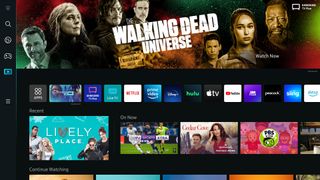
Samsung akıllı TV'nize uygulamalar nasıl yüklenir?
Öncelikle, Samsung TV uzaktan kumandanızdaki Smart Hub veya Kılavuz düğmesine basın. Bu düğmenin konumu, sahip olduğunuz TV uzaktan kumandasına bağlı olarak değişir, ancak bir Samsung akıllı TV'niz varsa, her iki seçenek de Smart Hub kontrol panelini getirir.
Ardından, Uygulamalar seçeneğine gitmek için uzaktan kumandanızdaki okları kullanın ve onu seçin. Yeni uygulamaları indirip yüklemekle ilgilendiğiniz her an gitmek isteyeceğiniz Samsung TV'nizin uygulamalar merkezine yönlendirileceksiniz.
Samsung akıllı TV'lerinizde yeni uygulamaları aramanın iki ana yolu vardır. Sağlanan alt menüler aracılığıyla Apps hub'ında gezinebilirsiniz. Farklı uygulama türlerinin yanı sıra uygulama türlerini (örneğin müzik veya eğlence) görüntüleme seçenekleri ve ilginizi çekebilecek popüler uygulamaları vurgulayan bir Editörün Seçimi bölümü vardır.
Ayrıca, ekranın üst kısmındaki büyüteç simgesini vurgulayarak uygulamaları manuel olarak da arayabilirsiniz. Bu, hemen sayfasına götürülmek üzere bir uygulamanın adını yazmanıza izin verecektir.
Birçok uygulamanın Samsung TV'nizde zaten yüklü olduğunu göreceksiniz ve bunlar uygulamada "Yüklendi" etiketiyle vurgulanacak. Orada değilse, içeriğini görüntüleyebilmek için uygulamayı yüklemeniz gerekir.
Bunu yapmak için, ilgilendiğiniz uygulamayı seçin ve bir sonraki menüde "Yükle"yi seçin. Ardından, uygulamanın TV'nize yüklenmesini beklemeniz yeterlidir. Bekleme süreleri, uygulamanın dosya boyutuna ve internetinizin indirme hızına bağlı olarak değişir, ancak uygulama boyutları oldukça küçük olma eğiliminde olduğundan çoğu durumda çok uzun sürmez.
Uygulamanız yüklendikten sonra, akıllı TV'nizde bir bildirim açılır göreceksiniz. Ardından, uygulamayı hemen orada açmayı seçebilir veya Ana ekranınıza ekleyerek Smart Hub ana menünüzden istediğiniz zaman kolayca erişilebilir olmasını sağlayabilirsiniz.
